对于使用Windows 7系统的用户来说,了解如何进行系统更新是保持电脑性能和安全性的关键步骤。系统更新不仅能够修复已知的漏洞和错误,还能提升操作系统的整体稳定性和功能性。然而,许多用户可能不清楚如何在Windows 7中查找和应用这些重要的更新。本文将详细描述Windows 7系统更新的位置以及更新过程,帮助用户确保他们的设备得到最佳的维护和保护。
首先,要访问Windows 7的系统更新,需要通过“控制面板”来进行。可以通过点击电脑桌面左下角的“开始”按钮,然后在弹出的菜单中选择“控制面板”来打开控制面板。在控制面板视图中,默认情况下可能是按类别排序的,这时应选择“系统和安全”类别。在“系统和安全”选项窗口中,会看到多项与系统维护相关的选项,其中就包括了“Windows Update”。
点击“Windows Update”后,系统可能会花费一些时间来检查可用的更新。一旦检查完成,如果有可用的更新,它们将在列表中显示出来。通常,更新会被分为几个类别:重要更新、推荐更新以及可选更新。重要更新通常是必须安装的安全补丁和系统修复,而推荐和可选更新则可能包括驱动程序更新或系统功能的增强。
在选择要安装的更新时,用户应该仔细查看每项更新的描述,以确保它们适用于当前的系统配置,并不会与已安装的软件冲突。勾选所有想要安装的更新后,可以点击“安装更新”按钮来开始安装过程。在这个过程中,根据更新文件的大小和电脑的性能,可能需要一定的时间来完成下载和安装。
更新安装完成后,大多数情况下系统会自动提示用户重启电脑以完成更新的安装。重启是一个非常关键的步骤,因为它确保所有更新都能正确应用到系统中。重启完成后,用户可以再次进入系统查看更新是否成功应用,并通过“Windows Update”历史记录查看已安装的更新详情。
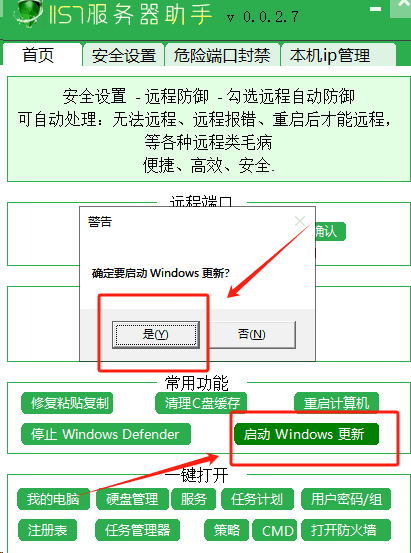
除了常规的手动检查更新外,Windows 7系统还提供了自动更新的功能,允许系统在后台自动下载并安装重要的安全更新。自动更新的设置也可以在“Windows Update”的设置选项中调整,用户可以选择适合自己的自动更新频率和时间。
总之,定期进行系统更新是保护电脑不受安全威胁影响的重要措施之一。通过上述方法,用户可以轻松找到并应用Windows 7系统的更新,确保他们的设备始终保持最新状态。
windows7系统更新在哪里,怎么知道windows7系统更新在哪里
缓存怎么清除干净,关于缓存怎么清除干净的办法
windows自动更新在哪打开 windows自动更新在哪打开有效方法
电脑自动更新怎么彻底关闭 电脑自动更新怎么彻底关闭详细说明
电脑系统更新在哪看 电脑系统更新在哪看具体位置和方法
windows10更新在哪里打开 windows10更新在哪里打开有效指南
win10系统更新在哪里看 win10系统更新在哪里看详细方法
windows自动更新在哪打开 windows自动更新在哪打开有效方法
电脑自动更新怎么彻底关闭 电脑自动更新怎么彻底关闭详细说明
电脑系统更新在哪看 电脑系统更新在哪看具体位置和方法
windows10更新在哪里打开 windows10更新在哪里打开有效指南
win10系统更新在哪里看 win10系统更新在哪里看详细方法
怎样更新电脑系统,怎样更新电脑系统的方法分享
windows强制更新怎么办,windows强制更新怎么办要不要更新
win7系统更新,win7系统要不要去更新
怎样清理电脑c盘空间,怎样清理电脑c盘空间不影响系统
电脑更新在哪设置,电脑更新在哪怎么去设置
windows自动更新,怎样打开windows自动更新
电脑临时缓存怎么清除,系统运行速度慢电脑临时缓存怎么清除